如何在Windows11的“设置”中修复丢失的蓝牙
以下是一些快速修复,可让蓝牙适配器在 Windows 11 上再次可用。
在Windows 11上,如果蓝牙选项在“设置”应用程序中不可用,则可能会发生以下三种情况之一。蓝牙适配器可能在计算机上被禁用,您正在查看阻止 Windows 检测适配器的驱动程序问题,或者设备没有蓝牙硬件。

不管是什么问题,都有解决办法。您可以使用设备管理器启用适配器或确认计算机是否有蓝牙适配器。此外,您可以重新安装或更新蓝牙驱动程序以解决问题。
在本指南中,您将了解修复蓝牙适配器以允许从 Windows 11 上的“设置”应用程序中使用该功能的步骤。
修复 Windows 11 上缺少的蓝牙
要修复“设置”应用中的蓝牙选项,请使用以下步骤:
1. 打开开始。
2. 搜索设备管理器并单击顶部结果以打开应用程序。
3. 展开蓝牙分支。
4. 右键单击蓝牙适配器并选择启用设备选项。
完成这些步骤后,蓝牙选项将在“设置”应用程序中可用。
如果设备管理器中不存在蓝牙适配器,则计算机没有支持蓝牙的硬件。如果是这种情况,您可以购买便宜的 USB 蓝牙适配器,
➡解决蓝牙驱动问题
如果设置应用程序中缺少蓝牙选项,但适配器存在于设备管理器中,则问题可能与驱动程序有关。
在这种情况下,重新安装或更新设备驱动程序可以解决问题。但是,您需要的驱动程序将取决于您拥有的适配器。例如,蓝牙硬件通常内置在笔记本电脑或主板上的无线硬件中,或者它可以是一个独立的适配器,如 USB 蓝牙适配器。
➡重新安装驱动程序
要在 Windows 11 上重新安装蓝牙驱动程序,请使用以下步骤:
1. 打开开始。
2. 搜索设备管理器并单击顶部结果以打开应用程序。
3. 展开蓝牙分支。
4. 右键单击适配器并选择卸载设备选项。
5. 单击卸载按钮。
6. 重启你的电脑。
完成这些步骤后,Windows 11 应自动重新安装设备驱动程序,修复蓝牙的任何问题,并且该选项应在“设置”应用程序中可用。
➡更新驱动程序
如果您必须更新驱动程序,则需要从制造商的支持网站下载软件包并使用其说明安装更新。但是,您也可以参考以下步骤来更新设备驱动程序。
要更新蓝牙驱动程序,请使用以下步骤:
1. 打开开始。
2. 搜索设备管理器并单击顶部结果以打开应用程序。
3. 展开蓝牙分支。
4. 右键单击适配器并选择更新驱动程序选项。
5. 单击浏览我的计算机以查找驱动程序选项。
6. 单击浏览按钮。
7. 选择包含蓝牙驱动程序的文件夹。
8. 单击下一步按钮。
9. 单击关闭按钮。
完成这些步骤后,添加蓝牙设备的选项应出现在“设置”应用中。
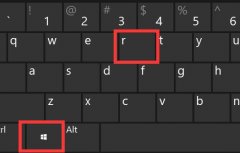 win11鼠标右键选项设置教程
win11鼠标右键选项设置教程
微软将原本鼠标右键选项中很多功能移动到了二级菜单,导致使......
阅读 CAD迷你看图查找替换文字的方法教程
CAD迷你看图查找替换文字的方法教程
CAD迷你看图是一款功能非常丰富的看图软件,我们可以使用该软......
阅读 英雄联盟手游春日栽培计划活动怎么玩
英雄联盟手游春日栽培计划活动怎么玩
英雄联盟手游春日栽培计划活动怎么玩呢?想必很多朋友都很想知......
阅读 哪家拆散情侣机构最靠谱?那些网上的婚
哪家拆散情侣机构最靠谱?那些网上的婚
拆散 两个人最有效的方法(拆散老公小三的方法 小三想上位 转正......
阅读 Switch洛克人ZERO&ZX双英雄合集日版金手
Switch洛克人ZERO&ZX双英雄合集日版金手
本金手指只支持switch版本的洛克人ZERO&ZX双英雄合集日版使用,本......
阅读 百度520限时拆盲盒活动开
百度520限时拆盲盒活动开 前 Nintendo Switch 独家游戏
前 Nintendo Switch 独家游戏 英伟达收购数据存储解决
英伟达收购数据存储解决 Windows11中的新照片应用程
Windows11中的新照片应用程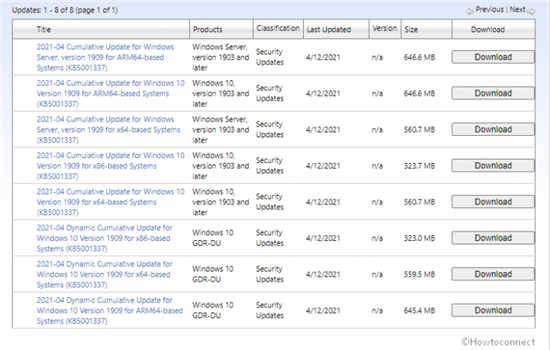 Win10纯净版1909 OS内部版本
Win10纯净版1909 OS内部版本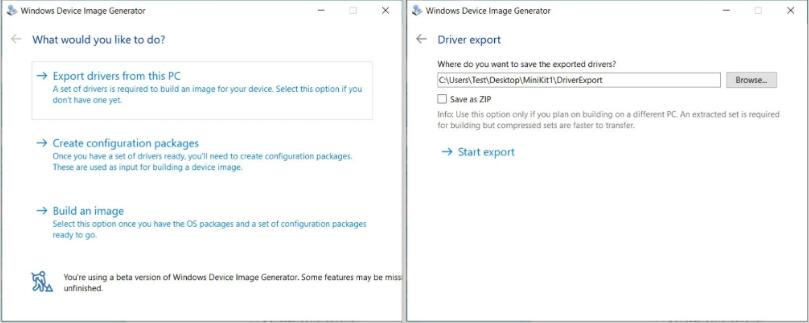 非官方的Windows10x设备图像
非官方的Windows10x设备图像 使用笔记本电脑应该注意
使用笔记本电脑应该注意 Win10 21H1、20H2和2004安全更
Win10 21H1、20H2和2004安全更 罗马全面战争秘籍大全 最
罗马全面战争秘籍大全 最 《冲就完事模拟器》配置
《冲就完事模拟器》配置 单身即地狱嘉宾资料简介
单身即地狱嘉宾资料简介 R9Nano显卡性能详细评测
R9Nano显卡性能详细评测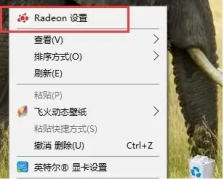 盈通rx580驱动怎么设置
盈通rx580驱动怎么设置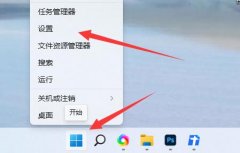 关闭输入法不影响游戏教
关闭输入法不影响游戏教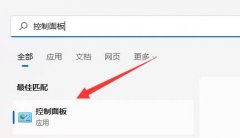 卸载netframework4.8教程
卸载netframework4.8教程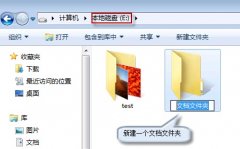 win7下载路径更改教程
win7下载路径更改教程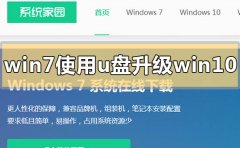 win7使用u盘怎么升级win10系
win7使用u盘怎么升级win10系 PPT给表格删除行的方法教
PPT给表格删除行的方法教 wps表格设置标准列宽的
wps表格设置标准列宽的 华为p50设置输入密码时
华为p50设置输入密码时 win10电脑开机黑屏
win10电脑开机黑屏 Wi-Fi无法在Windows 10上自动
Wi-Fi无法在Windows 10上自动 小米路由器设置教程图解
小米路由器设置教程图解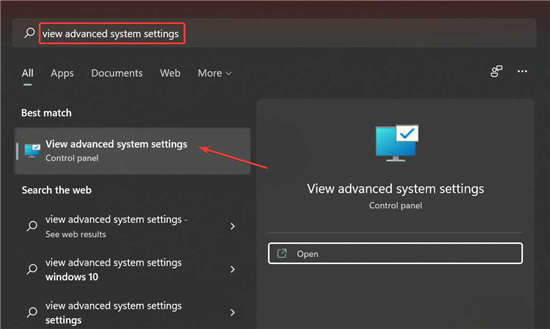
如何在Windows11中增加虚拟内存(页面文件) 如果您在运行高端应用程序或游戏时注意到一定的延迟,则可能是 RAM/内存通常运行已满。这是增加Windows11中的虚拟内存或页...
次阅读
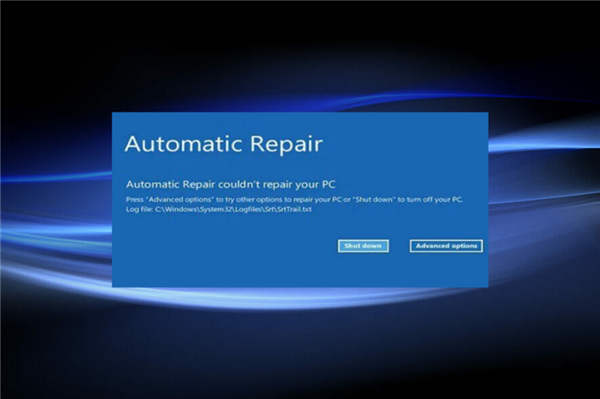
如何修复 Windows 11 中的 srttrail.txt BSOD 错误 BSOD 错误是最令人沮丧的,因为它们会导致操作系统崩溃并导致丢失未保存的数据。 当您遇到此类错误时,启动修复实...
次阅读
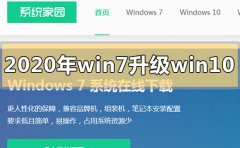
就在微软对win7系统停止支持更新了之后,很多小伙伴想要将自己的操作系统升级更新到最新的win10系统。那么对于2020年win7如何升级到win10系统,小编觉得我们可以在系统家园网站中进行win10系统...
次阅读

系统中未检测到nvidia显卡?教你在Windows11中未检测到Nvidia显卡怎么修复 负责显示您在屏幕上看到的图像的是计算机硬件,称为图形卡。使用这种方法,显示器和 PC 之间的...
次阅读
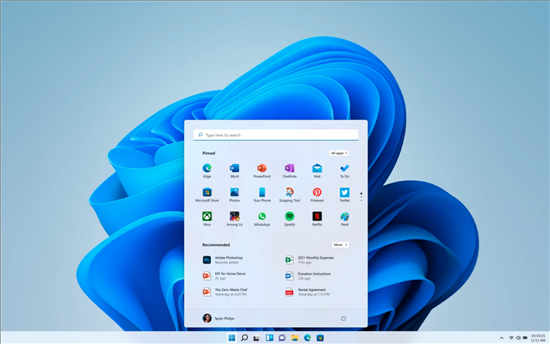
关于Windows 11支持TPM安全芯片的硬件要求,微软已经做了详细的说明 博客中的描述并确认旧计算机无法支持它。 可信平台模块是一种安全硬件芯片或固件,通常内置于处理器...
次阅读
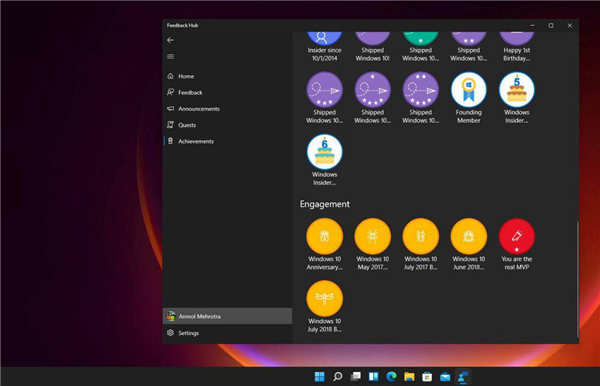
禁用win11徽章通知_如何在Windows11的任务栏中禁用应用徽章通知 如果应用徽章计数器妨碍了,请使用本指南在Windows11上禁用该功能。 在Windows11上,任务栏中的应用...
次阅读
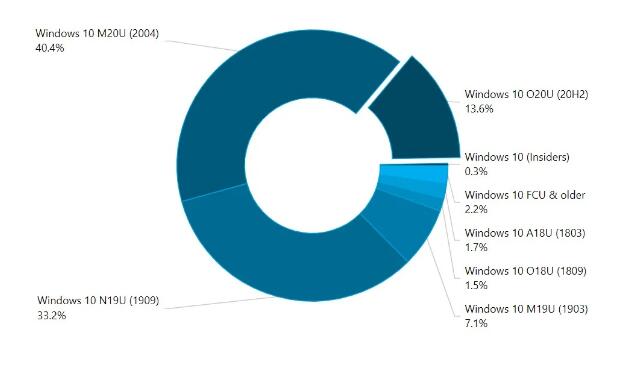
Windows10 2004版本使用份额增加,20H2更新是遥遥无期 AdDuplex has释放2020年12月的数据,为我们提供了不同Windows10版本市场份额的详细信息。据统计,2020年5月的更新仍...
次阅读
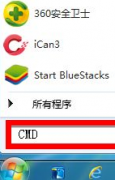
win7系统是很多人都喜欢用的系统。它已经被更新和使用了很长一段时间,并发展成了一个十分成熟的系统。但是人无完人,即使是win7也有可能遇到问题。今天小编就来教大家一下win7系统坏了怎...
次阅读
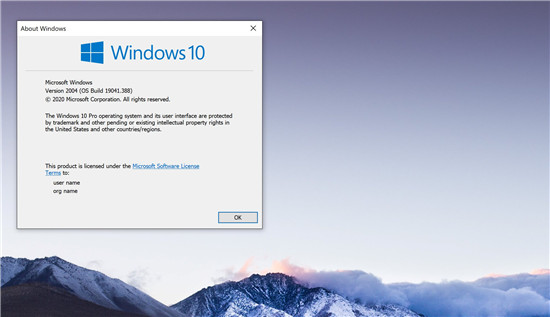
微软最近确认,Windows 10累积更新KB4565503作为本月补丁星期二周期的一部分向运行2004版(即2020年5月更新)的设备发布,其中还包括与Thunderbolt扩展坞兼容性故障的修复程...
次阅读

在Windows11上保护您的计算机安全帐户 在Windows11上,您可以通过多种方式保护您的帐户。如果您使用本地帐户,则可以通过切换到 Microsoft 帐户来提高安全性。您可以启...
次阅读
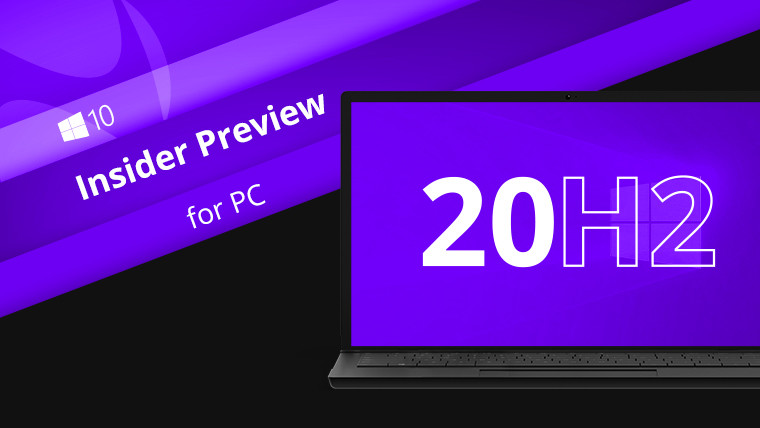
每个版本都添加了新的特性和功能。有时我们还会删除功能部件,这通常是因为我们添加了更好的选择。以下是有关我们在Windows 10中删除的功能的详细信息。以下列表可能会发...
次阅读
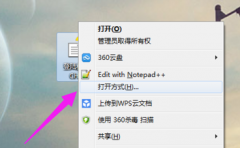
chm格式是一种强大的电子书文件格式,它拥有很多强大的功能,明显比其他的电子书格式优异的性能让它受到很多人的青睐,可是有的用户却不知道怎么打开chm文件,下面就是chm文件的打开方法...
次阅读
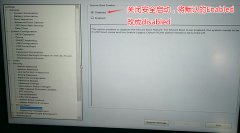
戴尔Latitude 5280是一款 搭载了英特尔酷睿第七代处理器的12.5英寸笔记本电脑,预装windows10系统,虽然说win10已经出来很长一段时间了,但还是有不少的用户习惯使用win7系统的呀,由于预装win10的...
次阅读

win7默认的内存大小显示就是匹配我们的真实物理内存,但是这里的显示是可以更改的,我们可以在不对真实内存进行更改的情况下更改win7内存大小显示,具体方法如下,一起来看一下吧。...
次阅读
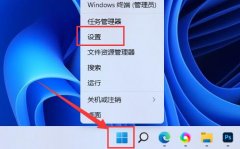
有的朋友发现自己win11明明已经联网,但是打不开网页,不知道怎么解决,其实这可能是网页、浏览器或者代理的问题导致,我们只需要修改他们即可解决。...
次阅读